
Edmund Richardson
0
3533
196
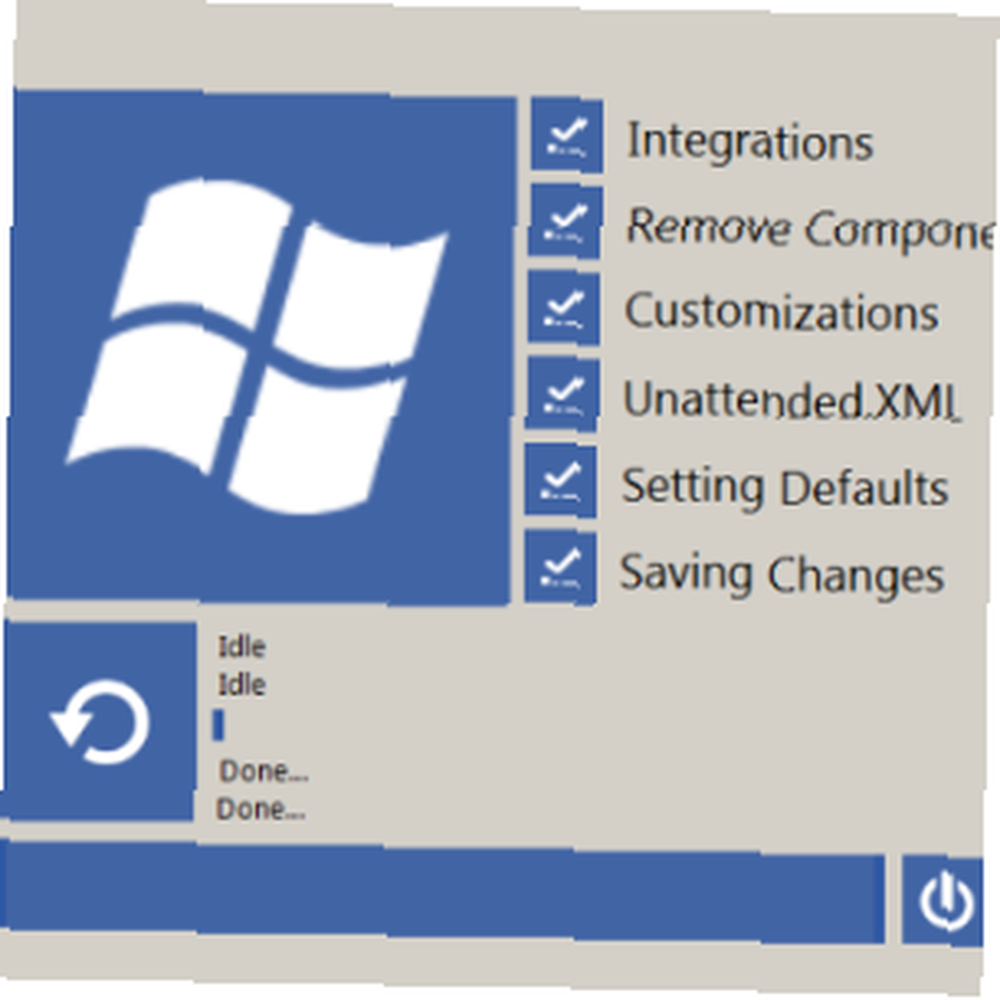 Geçenlerde modern çağa girdim ve ana bilgisayarım için bir SSD cihazı satın aldım. Sebep, sağlamdı - eski ana HDD'm yaşlanıyor ve yavaşlıyordu ve elektrik faturamı olabildiğince düşürmeye başlamak istedim. Bilgisayarı birkaç dakika önceden açmam gerekmeden önyükleme ve uyku moduna hızlı tepki veren bir sürücünün avantajı açıktı..
Geçenlerde modern çağa girdim ve ana bilgisayarım için bir SSD cihazı satın aldım. Sebep, sağlamdı - eski ana HDD'm yaşlanıyor ve yavaşlıyordu ve elektrik faturamı olabildiğince düşürmeye başlamak istedim. Bilgisayarı birkaç dakika önceden açmam gerekmeden önyükleme ve uyku moduna hızlı tepki veren bir sürücünün avantajı açıktı..
Ancak SSD'yi bilgisayarıma getirme konusunda tam emin değildim, bu yüzden mümkün olduğunca az harcama yapmayı ve OCZ'den 30 GB'lik bir sürücü satın almayı seçtim.
Tabii ki, bu bizi bariz bir soruna getiriyor - 30 GB'lık bir sürücüde Windows 7'yi başarıyla çalıştırmak için yeterli alan var mı? Göründüğü kadar, fazlasıyla. Aslında, Windows 7'yi 8 GB kadar küçük bir sürücüye yüklemek ve çalıştırmak mümkündür.!
Windows 7'yi 8 GB'lik Bir Sürücüde Çalıştırabilir misiniz?
Ek olarak, hayati kişisel verilerimi Windows sistem cihazıma ayrı bir sürücüde tutmak için mümkün olduğunca büyük bir inancım var. Bu, gerekirse Windows'u yeniden yüklemeyi çok kolaylaştırır.
Sabit disk sürücünüz ne kadar büyük? 80 GB? 300 GB? 5 TB? Yeterli alandan daha fazlasına sahip olabilirsiniz ancak küçük bir SSD'ye sahip bir cihaza sahipseniz (örneğin bir netbook, örneğin) endişelenecek çok az şey var. İşletim sisteminin verimli bir şekilde çalıştığını ve SSD'nizi doldurmadan (veya başka bir küçük depolama cihazını) kullanmadan emin olmak için kullanabileceğiniz çeşitli araçlar ve püf noktaları vardır..
İnce Windows 7 Kurulumu İçin Gerekenler

Daha küçük bir sürücüye uyacak bir Windows 7 sürümü oluşturmak için, http://www.mediafire.com/?cnk8980417aof adresinden bulabileceğiniz BuClean Suite'in bir kopyasını indirmeniz gerekir. Bu görevi gerçekleştirdiğiniz bilgisayar, küçültülmüş Windows 7'yi yüklemeyi planladığınız bilgisayarla aynı olmayabilir - örneğin küçük bir netbook büyük ölçüde uygun değildir. BuClean Suite'in Windows Vista ve Windows 8 için de uygun olduğunu unutmayın (bu nedenle Modern tarzdaki kullanıcı arabirimi).
Bu araç, bazı UI tweaks ve özelleştirmeleri, kullanamayabileceğiniz bileşenlerin kaldırılması (ses komutları gibi) ve katılımsız yükleme olanağı sağlayan bir olay (çok az gerektiren bir) gerektiren Windows 7'nin (ayrıca gerekli) yasal bir kopyasını yapılandırmak için de kullanılır veya kullanıcıdan hiçbir etkileşim yok).
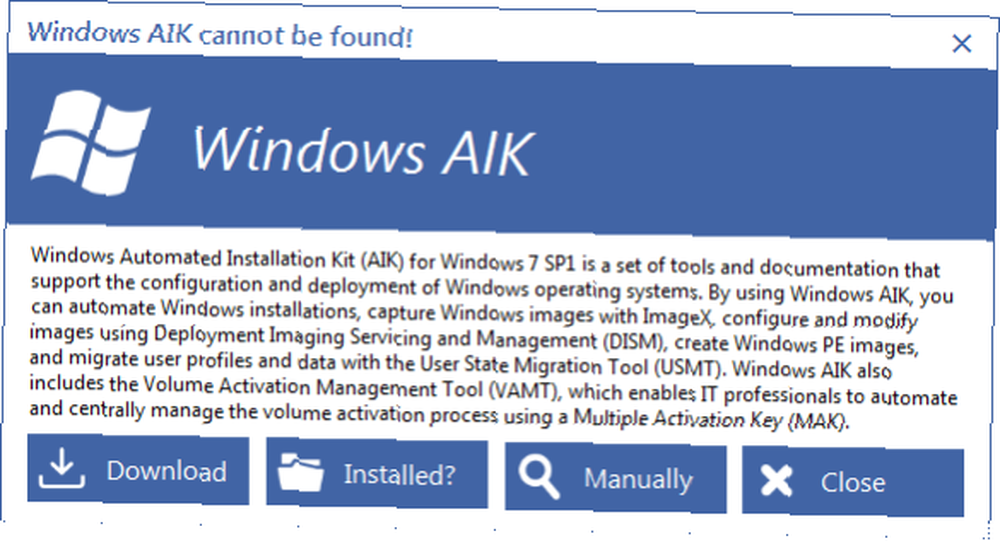
Ancak Microsoft'un Windows Otomatik Yükleme Seti'nin (AIK) yüklenmesini de gerektirdiğini unutmayın. Bu, indirilen ve açılmış dosyayı ilk çalıştırdığınızda beliren bilgi istemi ile indirilebilir. BuClean Suite.exe dosya.
AIK'nin 1.26 GB indirme olduğuna dikkat edin, bu nedenle ince Windows 7 kurulumunuzun yapılandırmasının bol miktarda depolama alanına sahip bir makine ile gerçekleştirilmesi gerekecek! AIK indirilip kurulduktan sonra, BuClean Suite kurulmaya hazır olacak ve bir veya iki saniye sonra.
SSD'niz için Windows 7'yi Yapılandırma
BuClean Suite'i çalıştırdıktan sonra ilk seçeneği seçin, 7Customizer, Kurulumu yapılandırmaya başlamak için DVD sürücünüze takılı Windows 7 diskinize ve yapılandırılmış bir çıkış kaynağına (disk veya sabit disk) ihtiyacınız olacak; BuClean Suite bu konumları isteyecek.
Gereksiz maddeleri Windows 7 kurulumundan analiz etmek ve kaldırmak ve işlemi daha küçük bir SSD'ye kurulum için uygun hale getirmek için BuClean Suite, Windows 7 kurulum diskinizin içeriğini sabit disk sürücünüzde analiz eder. Bu biraz zaman alabilir, bu yüzden biraz sabır / kahve önerilir.
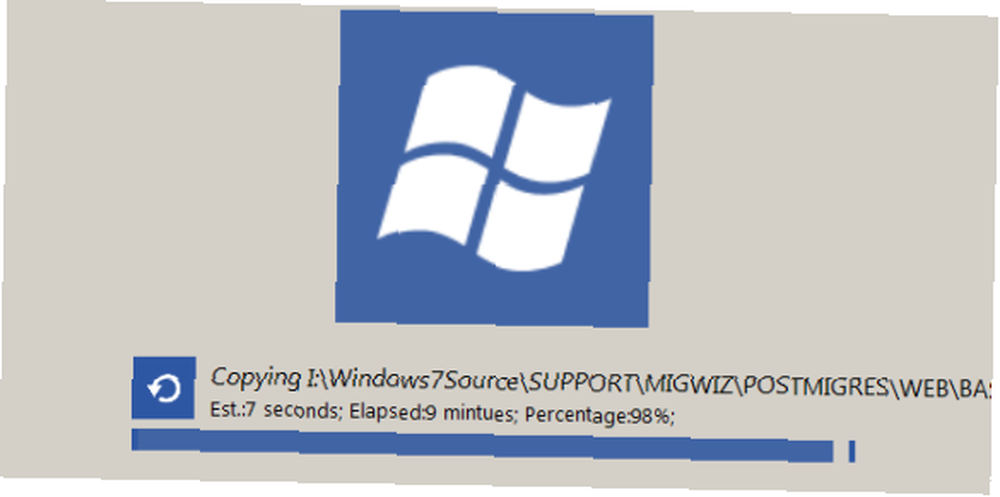
Bu yapıldıktan sonra, Bileşenler ve Özelleştirmeler Soldaki menüleri etkinleştirmek için Üzerinde Bileşenleri Kaldır kullanmak istediğiniz sekme, sihirbazın belirttiği şekilde işlemden geçerek, SSD'nize kuruluma hazır bir zayıflamış sürüm elde edene kadar Windows 7 öğelerini uygun şekilde ekleyip kaldırarak.
Ardından, disk için bir ISO oluşturma veya USB ile kurulumu tercih etmeyi seçebilirsiniz. ISO It ve Flash seçenekleri.
Arızalı bir Windows 7 kurulum için hazır! Daha önce belirttiğiniz cihazda Windows7Source adlı bir dizinde bulacaksınız.
BuClean Suite Alternatifleri
BuClean Suite, Windows 7'nin ince kurulumlarını oluşturmak için tek seçeneğiniz değil..
Diğer yardımcı programlar şunlardır:
- RT7Lite: http://www.rt7lite.com
- Windows 7 Araç Seti: http://www.wincert.net/forum/files/ (forum kaydı gerektirir)
Bu arada, BuClean Suite’in kullanımı hakkında daha fazla bilgi http://buclean.blogspot.co.uk/p/tutorials.html adresinde bulunabilir..
Kurulum Sonrası İpuçları
Yeni bir kurulum için yukarıdaki adımları kullanmış veya Windows 7 kopyanız SSD'nizde başka dosya ve klasörler için yer açıyor olsa da, kurulum sonrası atılabilecek ek adımlar var..
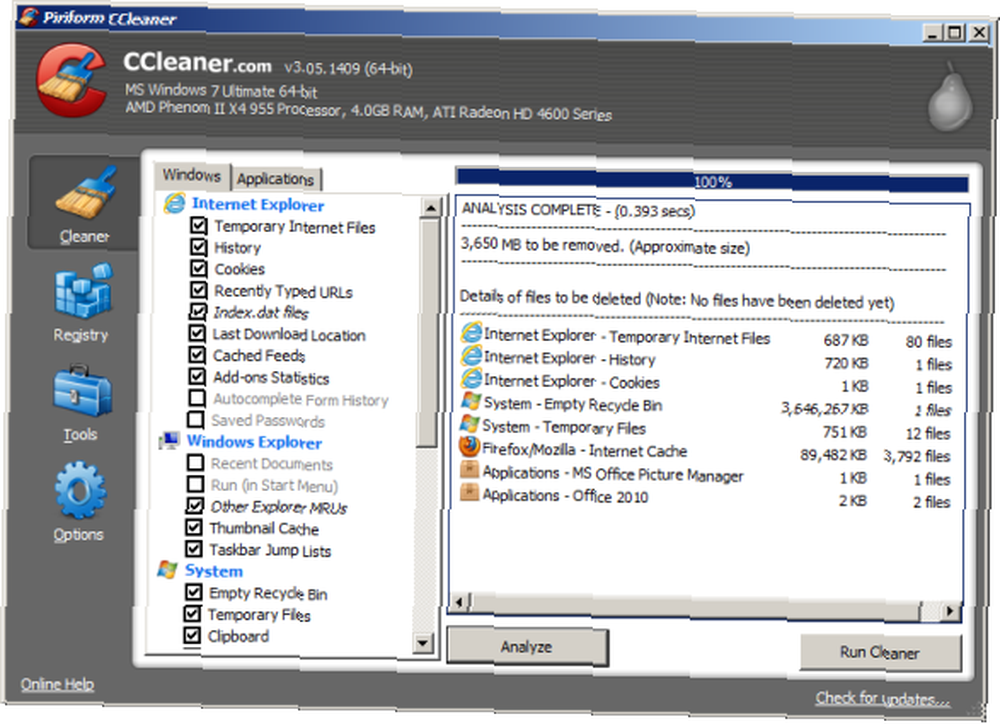
Örneğin, yukarıdaki adımları kullandıysanız, CCleaner yardımcı programının düzenli kullanımı Windows 7'yi küçük tutar ve topladığınız gereksiz dosyaları kaldırır.
Bu arada WinDirStat gibi bir dizin aracı, SSD'nizde hangi verilerin nerede olduğunu ve istenmeyen bilgileri izlemenizi ve silmenizi sağlayan grafiksel bir sunum sağlayabilir. Ayrıca, Sistem Geri Yükleme ve Hazırda Bekletme durumunu devre dışı bırakabilirsiniz..
Düzenli olarak dikkat etmeniz gereken bir yer C: \ Windows \ SoftwareDistribution - Bu dizin düzenli aralıklarla boşaltılabilir, SSD'nizde yer tasarrufu sağlanabilir.
Programları Yükleme Hakkında Ne?
Windows 7 kurulumunuzu ne kadar tıraş etmeyi başardınız, SSD'nizde ne kadar yer kaldığına bağlı.
Elbette, diğer yazılım uygulamalarını yüklemek için belirli bir alan gerekir (yalnızca buluta güvenmeyi planlamıyorsanız), bu nedenle birkaç GB saklama alanına ihtiyacınız olacak. Bu mümkün değilse (8 GB SSD'niz olabilir), cihazınızdaki kart yuvaları çok kullanışlı olacaktır.
Kaliteli bir SD kart ile netbook'unuzda veya bilgisayarınızda mevcut depolamayı genişletebileceksiniz. Bu, uygulamalarınız ve verileriniz kolayca yedeklenebilen çıkarılabilir depolama biriminde depolanırken, sistem diskinizin Windows 7'yi çalıştırma görevleriyle başa çıkmasını sağlar.
Yeni uygulamalar yüklerken SD kart sürücü harfini seçmeyi unutmayın!
Sonuç: Windows 7'yi Çalıştırmak İçin Büyük Depolamaya İhtiyacınız Yok!
Gördüğünüz gibi, büyük bir SSD'niz olsa bile, Windows 7'ye çok fazla alan ayırmanız gerekmez. İşletim sistemi 8 GB kadar küçük aygıtlarda çalışmak üzere zayıflayabilir.!
BuClean Suite, Windows 7'yi daha küçük depolama aygıtlarına yüklemek için kullanabileceğiniz birkaç araçtan yalnızca bir tanesidir, ancak işletim sistemini küçük ve verimli tutmak için yükleme sonrasında uygulamanız gereken başka adımların olduğunu unutmayın. CCleaner kullanımı özellikle tavsiye edilir.
Bununla birlikte, güçlü bir dizüstü veya masaüstü bilgisayar kullanıyorsanız, büyük bir SSD (sistem diskinden ayrı) oyun oynamak ve yoğun veri kullanan uygulamaları kullanmak için son derece yararlıdır..
Image Credit: Shutterstock ile Katı Hal Sürücüsü











